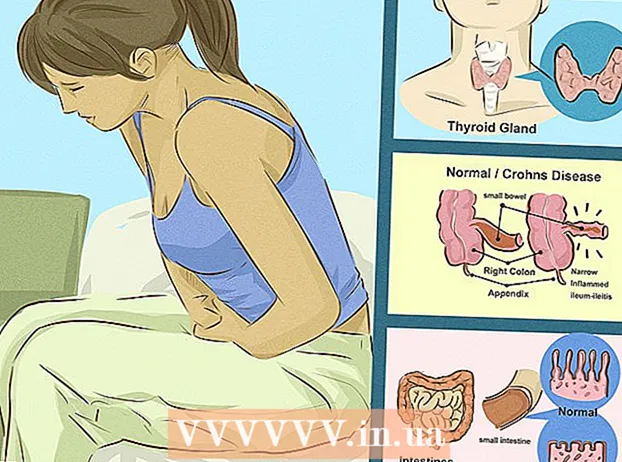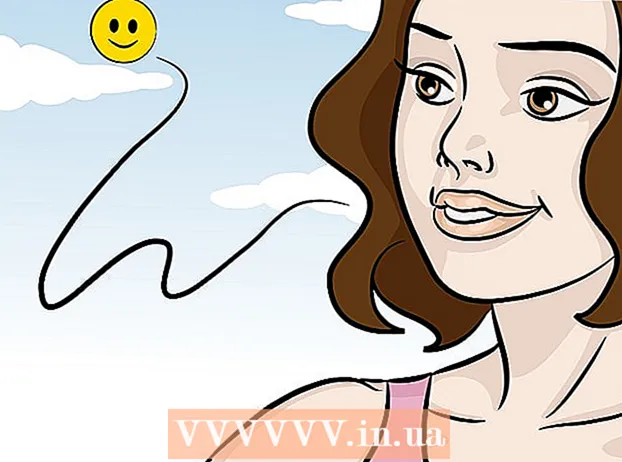Autor:
Lewis Jackson
Dátum Stvorenia:
10 Smieť 2021
Dátum Aktualizácie:
1 V Júli 2024
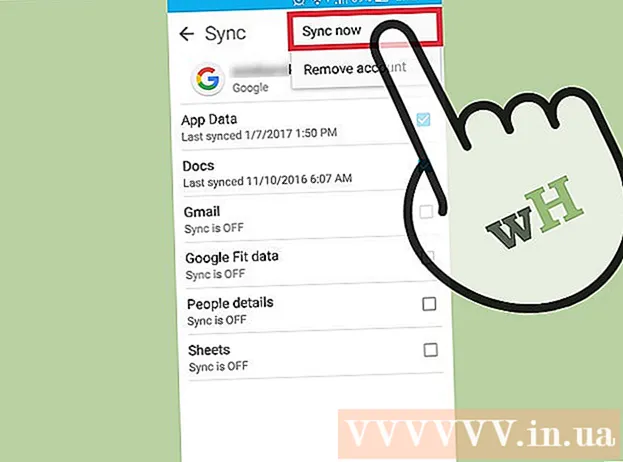
Obsah
Ak chcete odstrániť kontakt na svojom zariadení Android, pokračujte priamo v aplikácii Kontakty alebo Ľudia (kontakty vo vietnamčine). Môžete tiež zrušiť synchronizáciu a odstrániť tak všetky synchronizované kontakty z vášho účtu. Ak uložíte zoznam kontaktov do svojho účtu Google, môžete na správu a odstraňovanie kontaktov použiť web Kontaktov Google.
Kroky
Metóda 1 z 3: Odstránenie kontaktu
Klepnite na aplikáciu Kontakty alebo Ľudia. Názov aplikácie sa bude líšiť v závislosti od zariadenia Android, ktoré používate.

Klepnite na kontakt, ktorý chcete odstrániť. Otvoria sa kontaktné údaje.- Ak chcete odstrániť viac kontaktov, môžete stlačiť a podržať prvý kontakt, kým sa neaktivuje viacnásobný výber, a potom klepnúť na všetky ďalšie kontakty, ktoré chcete vybrať. Táto funkcia závisí od vášho zariadenia.

Kliknite na príkaz Odstrániť. Poloha a tvar tlačidla sa líši od zariadenia k zariadeniu, zvyčajne sa však nachádza v hornej časti obrazovky. Tlačidlo má názov „Odstrániť“ alebo iba zobrazuje ikonu koša. Možno budete musieť najskôr stlačiť tlačidlo obrázka ⋮ a potom vybrať položku Odstrániť.
Kliknutím na tlačidlo Áno potvrďte, že chcete odstrániť vybratý kontakt. Zobrazí sa otázka, či chcete kontakt natrvalo odstrániť zo zariadenia. reklama
Metóda 2 z 3: Zrušenie synchronizácie z účtu
Kliknite na ikonu Nastavenia. Zrušením synchronizácie z účtu sa odstránia všetky predtým synchronizované kontakty. To je užitočné, ak chcete hromadne mazať kontakty naraz.
V sekcii Osobné kliknite na položku Účty.
Klepnite na účet, pre ktorý chcete zakázať synchronizáciu. Všetky kontakty z tohto účtu budú zo zariadenia odstránené.
Prepnite možnosť Kontakty do polohy VYPNUTÉ. Synchronizácia kontaktov sa zastaví, takže kontakty sa neaktualizujú automaticky z vyššie uvedeného účtu. Ak nevidíte možnosť Kontakty, úplne vypnite synchronizáciu s účtom.
Kliknite na tlačidlo obrázka ⋮ v pravom hornom rohu. Zobrazí sa malé menu.
Kliknite na možnosť Synchronizovať teraz. Účet bude synchronizovaný, ale keďže boli kontakty v účte deaktivované, kontakty z účtu budú zo zariadenia odstránené. reklama
Metóda 3 z 3: Odstrániť z Kontaktov Google
Otvorte webový prehliadač. Ak ukladáte kontakty do svojho účtu Google, môžete ich pomocou Kontaktov Google efektívne spravovať. Stačí otvoriť web Kontaktov Google.
- To platí iba pre kontakty uložené v účte Google. Kontakty uložené v druhom telefóne alebo účte je potrebné vymazať osobitne.
Import prejdite do webového prehliadača. Prihláste sa pomocou rovnakého účtu, aký používate na svojom zariadení Android.
Klepnutím alebo kliknutím na avatar kontaktu ho vyberte. Lišta Hľadať v hornej časti obrazovky vám pomôže rýchlo nájsť kontakty, ktoré chcete odstrániť.
Klepnite alebo kliknite na ikonu koša v hornej časti obrazovky. Všetky vybrané kontakty budú odstránené z účtu Google.
- Ak je ikona koša sivá, bol cez Google+ pridaný jeden alebo viac vybraných kontaktov. Tieto kontakty musíte odstrániť zo svojich kruhov Google+. Ďalšie informácie o tom, ako kruhovať v službe Google+, nájdete online.
Klepnite na aplikáciu Nastavenia na zariadení Android. Po odstránení kontaktu z webu Kontaktov Google je potrebné znova synchronizovať účet v zariadení Android.
Kliknite na Účty umiestnené v sekcii Osobné.
Kliknite na Google. Ak máte viac ako jeden účet Google, zobrazí sa výzva na výber, ktorý chcete upraviť.
Kliknite na tlačidlo obrázka ⋮ v pravom hornom rohu.
Kliknite na Synchronizovať teraz. Účet Google znova synchronizuje vaše údaje Google vrátane kontaktov. Kontakty, ktoré odstránite z webu Kontaktov Google, sa odstránia z vášho zariadenia so systémom Android. reklama